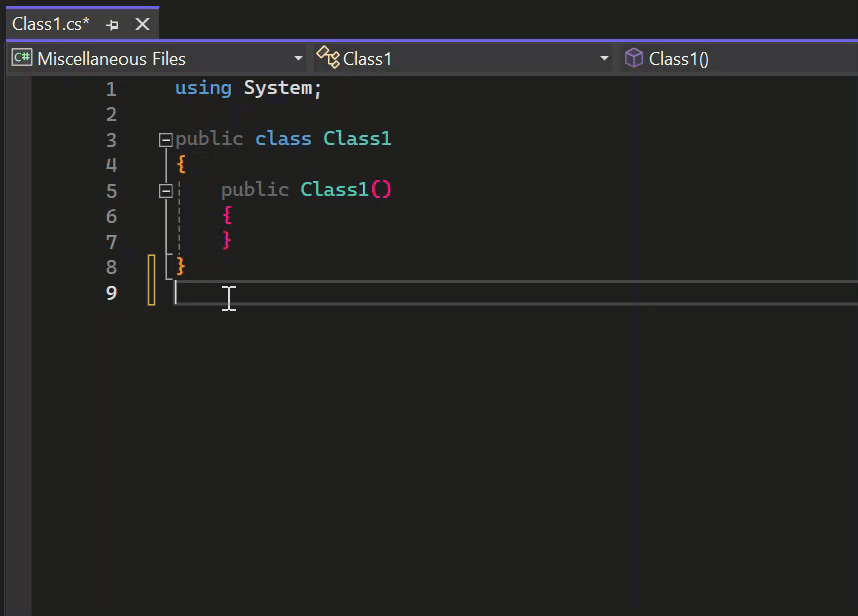Notitie
Voor toegang tot deze pagina is autorisatie vereist. U kunt proberen u aan te melden of de directory te wijzigen.
Voor toegang tot deze pagina is autorisatie vereist. U kunt proberen de mappen te wijzigen.
In deze inleiding tot de Code-editor van Visual Studio voegt u code toe aan een bestand en verkent u hoe Visual Studio het schrijven, navigeren en begrijpen van code eenvoudiger maakt.
Tip
Als u Visual Studio niet hebt, ga dan naar Visual Studio downloads om het gratis te installeren.
Als u Visual Studio nog niet hebt geïnstalleerd, gaat u naar de Visual Studio-downloadpagina pagina om deze gratis te installeren.
In dit artikel wordt ervan uitgegaan dat u al bekend bent met een programmeertaal. Als u dat niet doet, raden we u aan eerst een van de quickstarts voor programmeren te bekijken, zoals een web-app maken met Python- of C#-, of een console-app maken met Visual Basic- of C++.
Prerequisites
- Visual Studio met C#-ontwikkelinstellingen geconfigureerd. Zie Omgevingsinstellingen selecteren om instellingen te configureren.
Een nieuw codebestand maken
Maak een nieuw bestand en voeg er code aan toe.
Open Visual Studio. Druk op Esc of selecteer Doorgaan zonder code in het startvenster om de ontwikkelomgeving te openen.
Selecteer Nieuw> in het menu Bestand op de menubalk.
Selecteer in het dialoogvenster Nieuw bestand onder de categorie Algemeende optie Visual C#-klasse en selecteer vervolgens Openen.
Er wordt een nieuw bestand geopend in de editor met het skelet van een C#-klasse. (U ziet dat we geen volledig Visual Studio-project hoeven te maken om een aantal voordelen te krijgen die de code-editor biedt; alles wat u nodig hebt is een codebestand!)
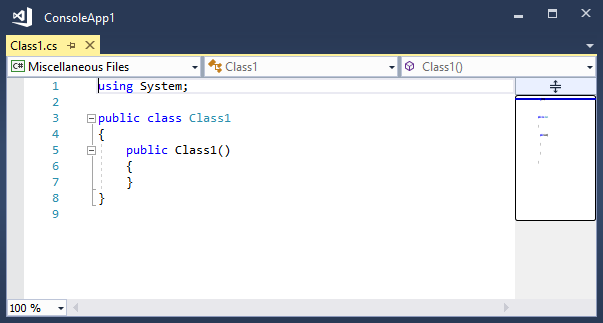
Open Visual Studio. Selecteer de Esc-toets of selecteer Doorgaan zonder code in het startvenster om de ontwikkelomgeving te openen.
Selecteer nieuw> in het menu Bestand op de menubalk of selecteer de Ctrl+N-toetsen.
Selecteer in het dialoogvenster Nieuw bestand onder de categorie Algemeende optie C#-klasse en selecteer vervolgens Openen.
Er wordt een nieuw bestand geopend in de editor met een eenvoudige C#-klassestructuur.
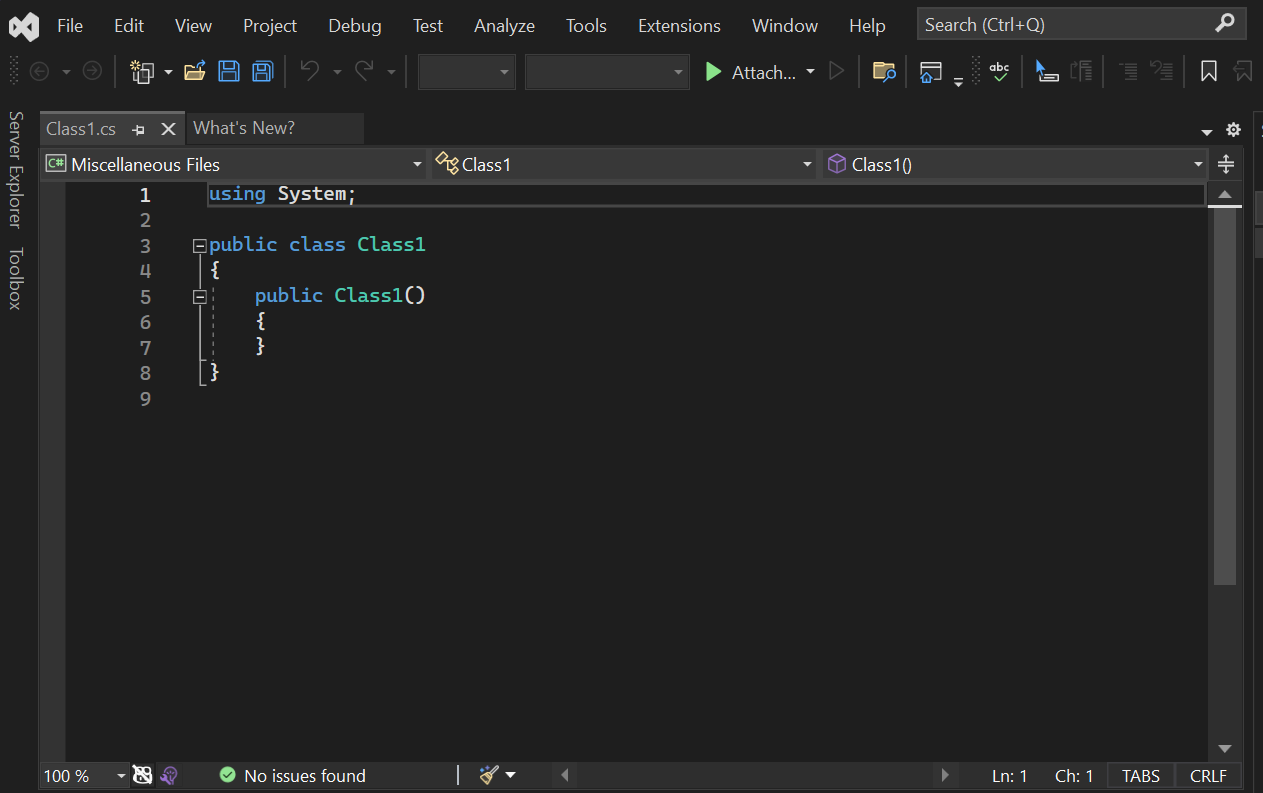
GitHub Copilot gebruiken
GitHub Copilot fungeert als AI-paarprogrammeur om automatisch codevoorstellen en contextbewuste meerregelige codesuggesties te bieden tijdens het coderen, in real-time, rechtstreeks in de editor. GitHub Copilot zet natuurlijke-taalprompts, inclusief opmerkingen en methodenamen, om in coderingssuggesties. U kunt suggesties van GitHub Copilot rechtstreeks in de editor bekijken en opnemen.
Laten we Copilot gebruiken om codesuggesties te genereren:
Plaats de cursor net onder de laatste accolade } in het bestand.
Typ een opmerking in natuurlijke taal:
// Add a method to add two numbersen Voerin.GitHub Copilot genereert een codesuggesties voor u. De voorgestelde implementatie wordt weergegeven in grijze tekst.
Als u de suggestie wilt accepteren, selecteert u Tab-.
Laten we Copilot Chat gebruiken om een codegerelateerde vraag in te dienen als een prompt:
Selecteer de GitHub Copilot-badge in de rechterbovenhoek van de IDE.
Selecteer Chatvenster openen in de vervolgkeuzelijst.
Voer de volgende prompt in het chatvenster in:
Generate sample code for a simple C# method to add two numbers.Copilot Chat genereert voorbeeldcode als reactie op uw prompt.
GitHub Copilot wordt mogelijk gemaakt door AI, dus verrassingen en fouten zijn mogelijk. Zie de veelgestelde vragen over GitHub Copilot voor meer informatie.
Aan de slag met GitHub Copilot in Visual Studio.
Codefragmenten gebruiken
Visual Studio biedt nuttige codefragmenten die u kunt gebruiken om snel veelgebruikte codeblokken te genereren. Codefragmenten zijn beschikbaar voor verschillende programmeertalen, waaronder C#, Visual Basic en C++.
Voeg nu het C# void Main -fragment toe aan uw bestand.
Plaats de cursor net boven de laatste sluitaccolade } in het bestand en typ de karakters
svm. (svmstaat voorstatic void Main; de methode Main() is het toegangspunt voor C#-toepassingen.)Er wordt een pop-updialoogvenster weergegeven met informatie over het
svmcodefragment.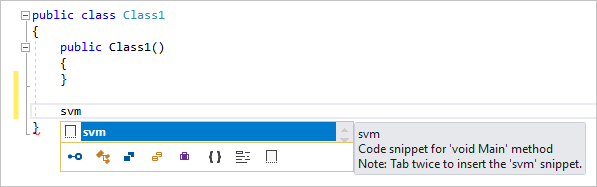
Druk tweemaal op Tab- om het codefragment in te voegen.
U ziet dat de
static void Main()methodehandtekening wordt toegevoegd aan het bestand.
De beschikbare codefragmenten variëren voor verschillende programmeertalen. U kunt de beschikbare codefragmenten voor uw taal bekijken door Bewerken>IntelliSense>Fragment invoegente kiezen en vervolgens de map van uw taal te kiezen. Voor C# ziet de lijst er als volgt uit:
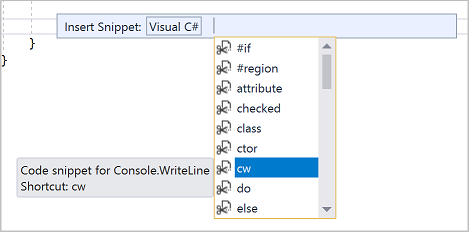
Zet de cursor net boven de laatste sluitaccolade
}in het bestand en typ de tekenssvm.Er wordt een pop-updialoogvenster weergegeven met informatie over het
svmcodefragment.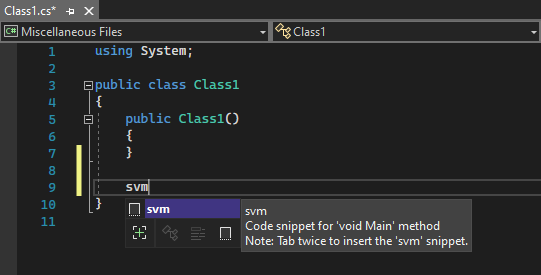
Selecteer tweemaal de Tab-toets om het codefragment in te voegen.
U ziet dat de
static void Main()methodehandtekening wordt toegevoegd aan het bestand. De methode Main() is het toegangspunt voor C#-toepassingen.
Beschikbare codefragmenten variëren per programmeertaal. Als u de beschikbare codefragmenten voor uw taal wilt weergeven, gaat u naar>IntelliSense-fragment>invoegen of selecteert u Ctrl+K, Ctrl+X-toetsen en selecteert u vervolgens de map voor uw programmeertaal. Voor C# ziet de lijst met codefragmenten er als volgt uit:
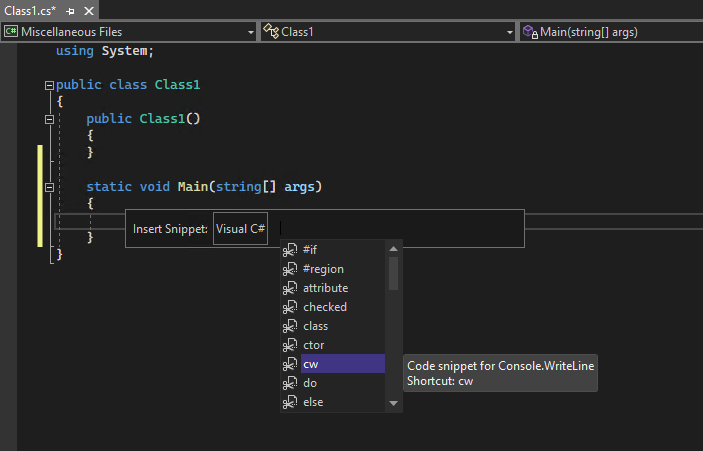
De lijst bevat fragmenten voor het maken van een -klasse, een -constructor, een -lus voor, een if-verklaring of een switch-verklaring, en meer.
Code in commentaar zetten
De werkbalk, de rij met knoppen onder de menubalk in Visual Studio, kan u helpen productiever te werken terwijl u codet. U kunt bijvoorbeeld de intelliSense-voltooiingsmodus in- of uitschakelen (IntelliSense- is een coderingshulp waarmee onder andere een lijst met overeenkomende methoden wordt weergegeven), een regelinspringing vergroten of verkleinen of code uitcommentariëren die u niet wilt compileren. In deze sectie plaatsen we commentaar op code.
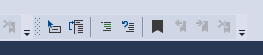
Plak de volgende code in de hoofdtekst van de methode
Main().// _words is a string array that we'll sort alphabetically string[] _words = { "the", "quick", "brown", "fox", "jumps" }; string[] morewords = { "over", "the", "lazy", "dog" }; IEnumerable<string> query = from word in _words orderby word.Length select word;We gebruiken de variabele
morewordsniet, maar we kunnen deze later gebruiken, zodat we deze niet volledig willen verwijderen. In plaats daarvan gaan we deze regels uitcommentariëren. Selecteer de volledige definitie vanmorewordstot de sluitende puntkomma en kies vervolgens de knop Opmerking de geselecteerde regels op de werkbalk. Als u liever het toetsenbord gebruikt, drukt u op Ctrl+K, Ctrl+C.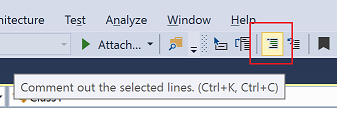
De C#-opmerkingtekens
//worden toegevoegd aan het begin van elke geselecteerde regel om de code als commentaar te geven.
Met de werkbalk Teksteditor, de rij knoppen onder de menubalk in Visual Studio, kunt u productiever worden terwijl u codet. U kunt bijvoorbeeld de intelliSense-voltooiingsmodus in- of uitschakelen, een regelinspringing vergroten of verkleinen of code uitcommentariëren die u niet wilt compileren.

Laten we wat code uitcommentariëren.
Plak de volgende code in de hoofdtekst van de methode
Main().// someWords is a string array. string[] someWords = { "the", "quick", "brown", "fox", "jumps" }; string[] moreWords = { "over", "the", "lazy", "dog" }; // Alphabetically sort the words. IEnumerable<string> query = from word in someWords orderby word select word;De
moreWordsvariabele wordt momenteel niet gebruikt, maar u kunt deze later gebruiken, dus in plaats van de variabele te verwijderen, kunt u deze regels uitcommentariëren. Selecteer eerst de volledige definitie vanmoreWordstot aan de sluitende puntkomma, en selecteer vervolgens de knop commentaar geven op de geselecteerde regels op de werkbalk Teksteditor, of selecteer Ctrl+K, Ctrl+C.
De C#-opmerkingtekens
//worden toegevoegd aan het begin van elke geselecteerde regel om de code als commentaar te geven.Om regels uit te commentariëren, kunt u deze selecteren en vervolgens de knop Uitcommentariëren van de geselecteerde regels op de werkbalk Teksteditor selecteren of Ctrl+K, Ctrl+U selecteren.

Codeblokken samenvouwen
We willen de lege constructor die is gegenereerd voor Class1niet zien, dus om onze weergave van de code te verduidelijken, vouwen we deze samen. Kies het kleine grijze vakje met het minteken erin in de marge van de eerste regel van de constructor. Als u het toetsenbord liever gebruikt, plaatst u de cursor ergens in de constructorcode en drukt u op Ctrl+M, Ctrl+M.
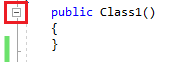
Het codeblok wordt samengevouwen tot alleen de eerste regel, gevolgd door een beletselteken (...). Als u het codeblok opnieuw wilt uitvouwen, klikt u op hetzelfde grijze vak dat nu een plusteken bevat of drukt u nogmaals op Ctrl+M, Ctrl+M-. Deze functie heet Outlining en is vooral handig wanneer u lange methoden of hele klassen samenvouwt.
Als u de lege constructor die voor Class1 is gegenereerd niet wilt zien, kunt u deze samenvouwen om het overzicht van de code te verbeteren. Selecteer het caretteken in de marge van de eerste regel van de constructor. Als u het toetsenbord liever gebruikt, plaatst u de cursor ergens in de constructorcode en selecteert u de Ctrl+M-, Ctrl+M toetsen.
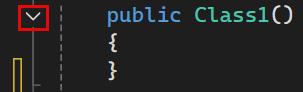
Het codeblok wordt samengevouwen tot alleen de eerste regel, gevolgd door een beletselteken (...). Als u het codeblok opnieuw wilt uitvouwen, selecteert u het caretteken (>) of selecteert u Ctrl+M, Ctrl+M opnieuw. Deze functie heet Outlining en is vooral handig wanneer u lange methoden of hele klassen samenvouwt.
Symbooldefinities weergeven
Met de Visual Studio-editor kunt u eenvoudig de definitie van een type, methode, enzovoort inspecteren. Een manier is om naar het bestand te gaan dat de definitie bevat, bijvoorbeeld door Ga naar definitie te kiezen waar het symbool wordt verwezen. Een nog snellere manier om uw focus niet te verplaatsen van het bestand waarin u werkt, is door Definitie bekijkente gebruiken. Laten we eens kijken naar de definitie van het string type.
Klik met de rechtermuisknop op een keer
stringen kies Definitie bekijken in het contextmenu. Of druk op Alt+F12.Er wordt een pop-upvenster weergegeven met de definitie van de klasse
String. U kunt in het pop-upvenster schuiven of zelfs de definitie van een ander type bekijken vanuit de bekeken code.nl-NL:
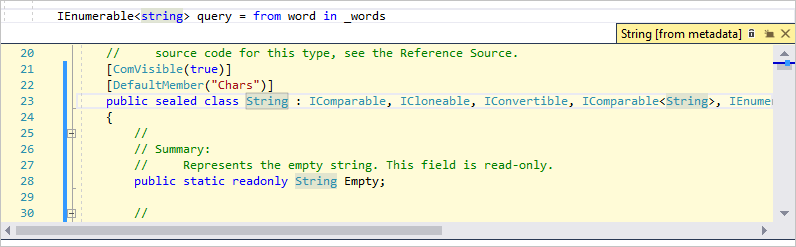
Sluit het gekeken definitievenster door het kleine vak te kiezen met een 'x' in de rechterbovenhoek van het pop-upvenster.
Met de Visual Studio-editor kunt u eenvoudig de definitie van een type, methode of variabele inspecteren. Een manier is om naar de definitie te gaan, in welk bestand het ook is, door Ga naar definitie te kiezen of door de F12-toets te selecteren waar naar een symbool wordt verwezen. Een nog snellere manier waarbij u uw focus op de code behoudt waaraan u werkt, is het gebruik van Definitie bekijken.
Laten we eens kijken naar de definitie van het string type.
Klik met de rechtermuisknop op een keer
stringen kies Definitie bekijken in het contextmenu. Of selecteer de toetsen Alt+F12.Er wordt een pop-upvenster weergegeven met de definitie van de klasse
String. U kunt in het pop-upvenster schuiven of zelfs de definitie van een ander type bekijken vanuit de bekeken code.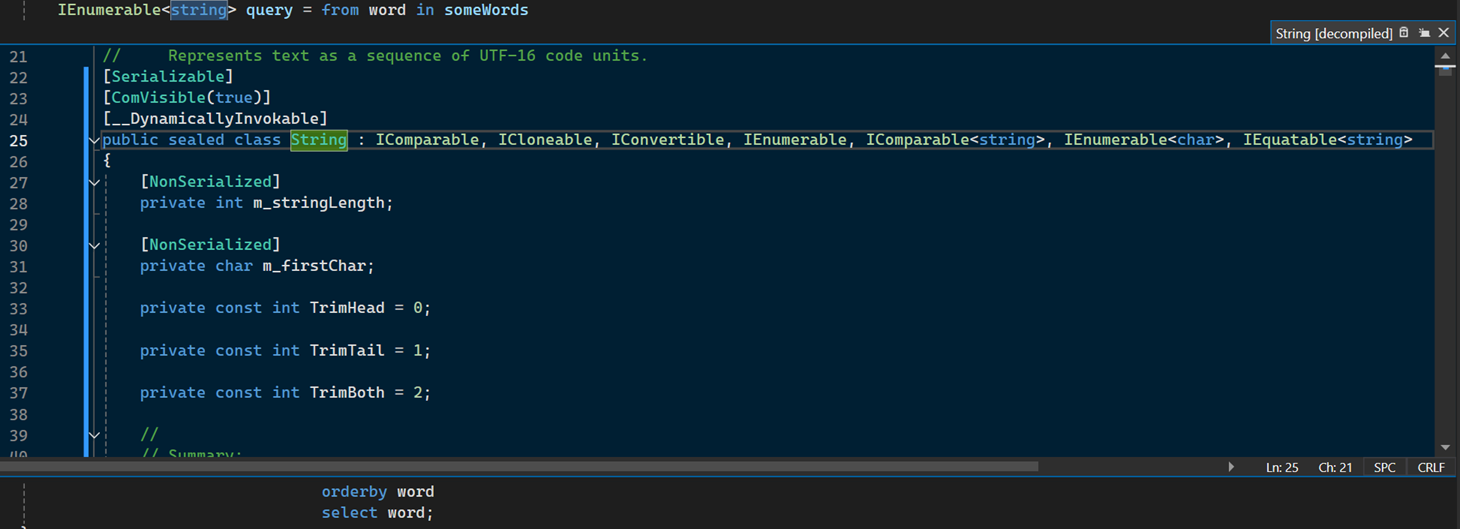
Sluit het peekdefinitiescherm door het kleine vakje met een 'x' in de rechterbovenhoek van het pop-up venster te selecteren.
IntelliSense gebruiken om woorden te voltooien
IntelliSense- is een waardevolle resource wanneer u codeert. U kunt hier informatie weergeven over beschikbare leden van een type of parameterdetails voor verschillende overbelastingen van een methode. U kunt IntelliSense ook gebruiken om een woord te voltooien nadat u voldoende tekens hebt getypt om het woord ondubbelzinnig te maken. Laten we een regel code toevoegen om de geordende tekenreeksen naar het consolevenster af te drukken, de standaardlocatie voor de uitvoer van het programma.
Begin onder de variabele
queryde volgende code te typen:foreach (string str in quJe ziet dat IntelliSense je Quick Info over de
querysymbool geeft.
Als u de rest van het woord
querywilt invoegen met behulp van de functionaliteit voor woordvoltooiing van IntelliSense, drukt u op Tab-.Voltooi het codeblok om eruit te zien als de volgende code. U kunt zelfs nogmaals oefenen met codefragmenten door
cwin te voeren en vervolgens tweemaal op Tab- te drukken om deConsole.WriteLinecode te genereren.foreach (string str in query) { Console.WriteLine(str); }
IntelliSense- is een waardevolle resource wanneer u codeert. U kunt hier informatie weergeven over beschikbare leden van een type of parameterdetails voor verschillende overbelastingen van een methode. U kunt IntelliSense ook gebruiken om een woord te voltooien nadat u voldoende tekens hebt getypt om het woord ondubbelzinnig te maken.
Laten we een regel code toevoegen om de geordende tekenreeksen naar het consolevenster af te drukken, de standaardlocatie voor de uitvoer van het programma.
Begin onder de variabele
queryde volgende code te typen:foreach (string str in quEr wordt een Pop-upvenster van IntelliSense weergegeven met informatie over het
querysymbool.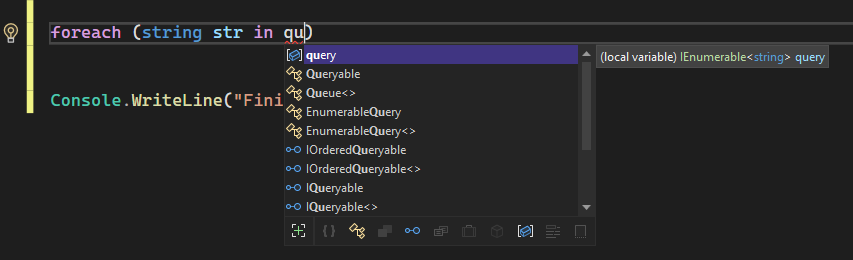
Als u bent aangemeld met een GitHub-account met een Copilot-abonnement, ziet u ook dat codesuggesties worden weergegeven in grijze tekst.
Als u de rest van het woord
querywilt invoegen met intelliSense-woordvoltooiing, selecteert u de Tab--toets.Voltooi het codeblok om eruit te zien als de volgende code. U kunt verder oefenen met codefragmenten door
cwin te voeren en vervolgens tweemaal Tab- te selecteren om deConsole.WriteLine-instructie te genereren.foreach (string str in query) { Console.WriteLine(str); }
Een naam herstructureren
Niemand krijgt de code de eerste keer goed, en een van de dingen die u mogelijk moet wijzigen, is de naam van een variabele of methode. Laten we de functionaliteit van Visual Studio herstructureren om de naam van de _words variabele te wijzigen in words.
Plaats de cursor boven de definitie van de variabele
_wordsen kies Naam wijzigen van in het contextmenu of druk op Ctrl+R,, Ctrl+R,.Er wordt een pop-upvenster Naam wijzigen van dialoogvenster weergegeven in de rechterbovenhoek van de editor.
Voer de gewenste naam in woorden. U ziet dat de verwijzing naar
wordsin de query ook automatisch wordt gewijzigd. Voordat u op Enterdrukt, selecteert u het selectievakje Opmerkingen opnemen in het pop-upvenster Naam wijzigen.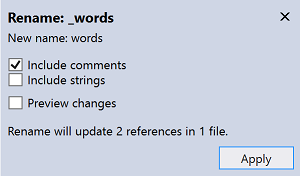
Press Enter.
Beide exemplaren van
wordszijn hernoemd, evenals de verwijzing naarwordsin de code-opmerking.
Niemand krijgt de code de eerste keer goed, en een van de dingen die u mogelijk moet wijzigen, is de naam van een variabele of methode. Laten we de functionaliteit van Visual Studio herstructureren om de naam van de someWords variabele te wijzigen in unsortedWords.
Plaats de cursor boven de definitie van de
someWords-variabele en kies Hernoemen via het rechterklikmenu of contextmenu, of selecteer de toets F2.Het dialoogvenster Hernoemen wordt rechtsboven in de editor weergegeven.
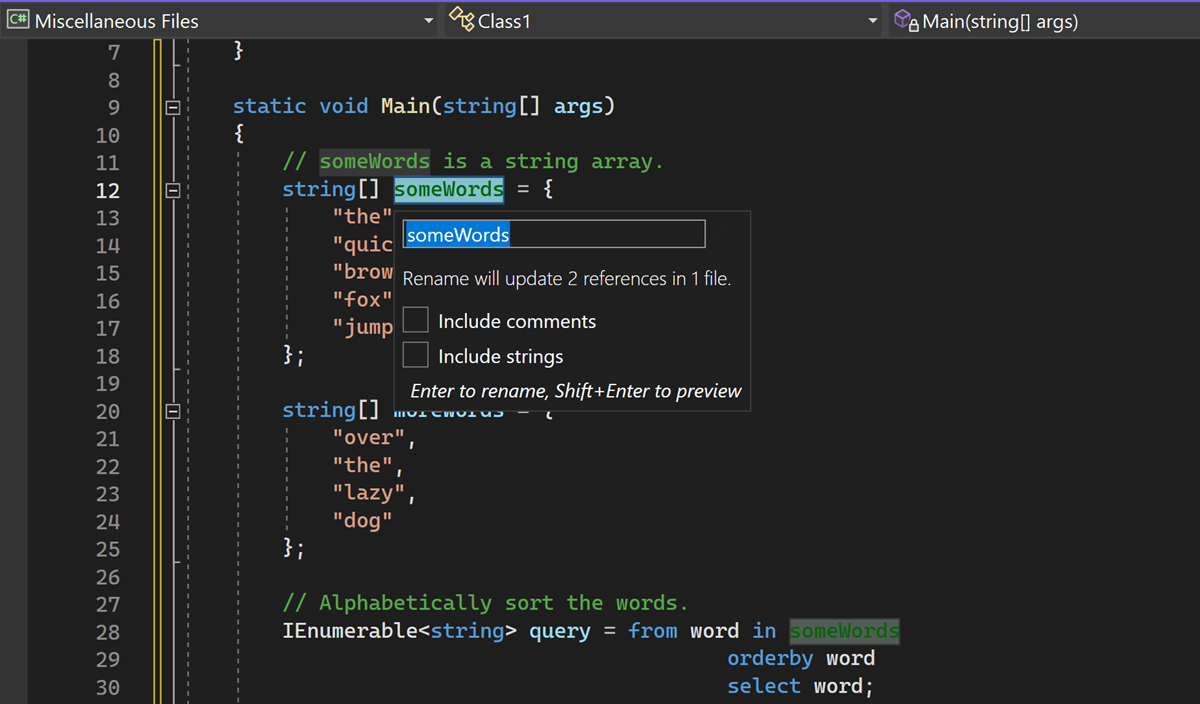
Voer de gewenste naam in niet-gesorteerdeWoorden. Je zult zien dat de verwijzing naar
unsortedWordsin dequery-toewijzing ook automatisch hernoemd wordt. Voordat u de Enter-toets selecteert, schakelt u het selectievakje Opmerkingen opnemen in in het Naam wijzigen dialoogvenster.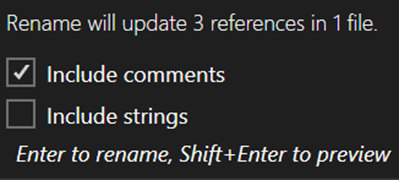
Druk op de Enter-toets.
Beide exemplaren van
someWordsin uw code zijn hernoemd, evenals de tekstsomeWordsin uw code-opmerking.